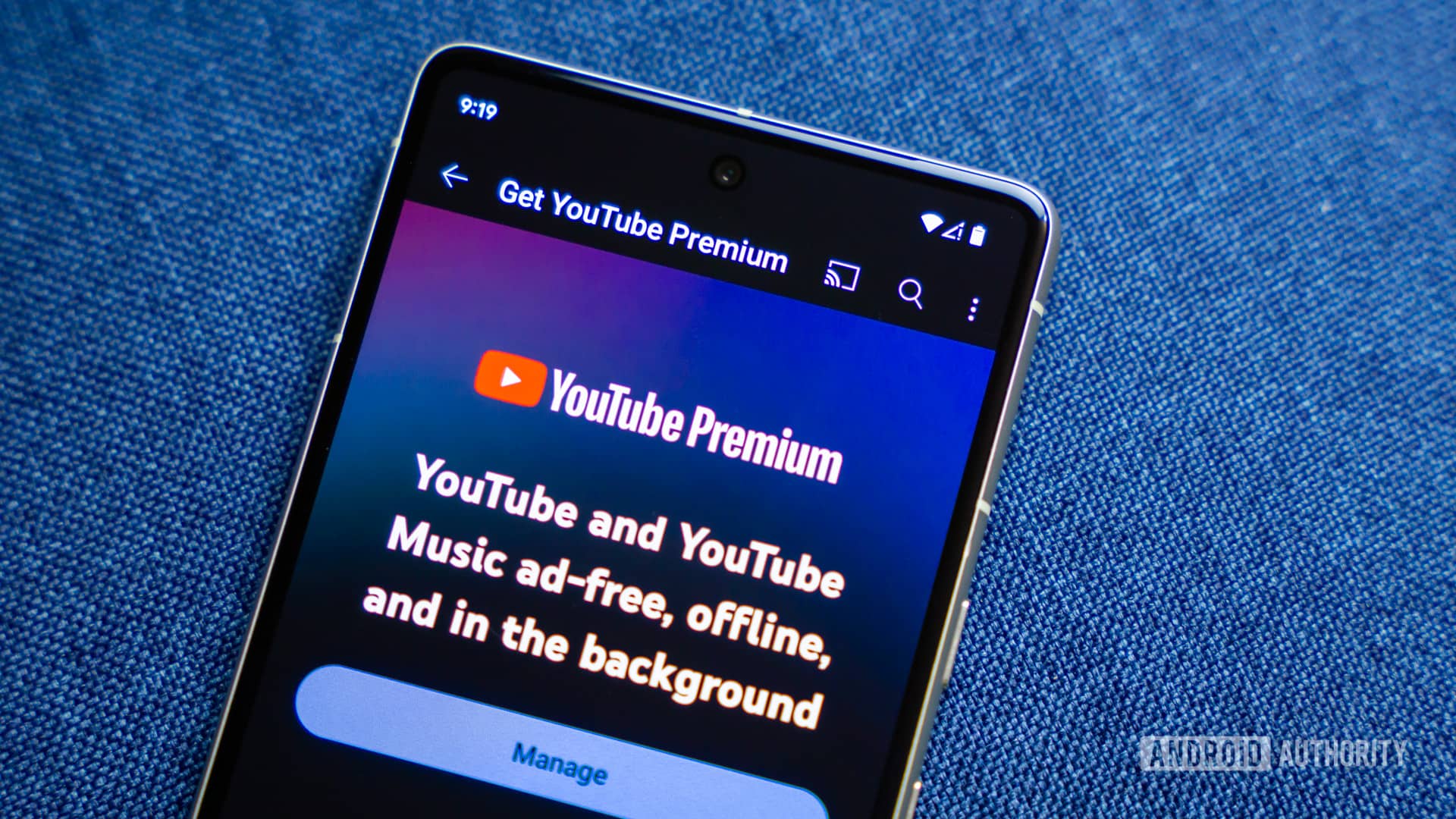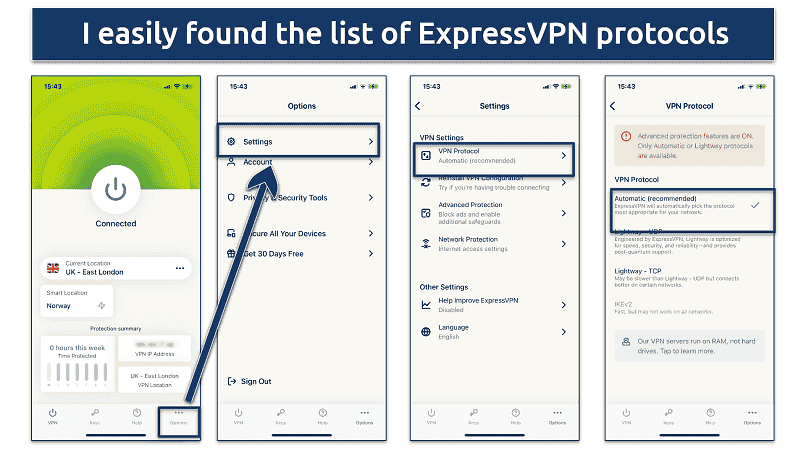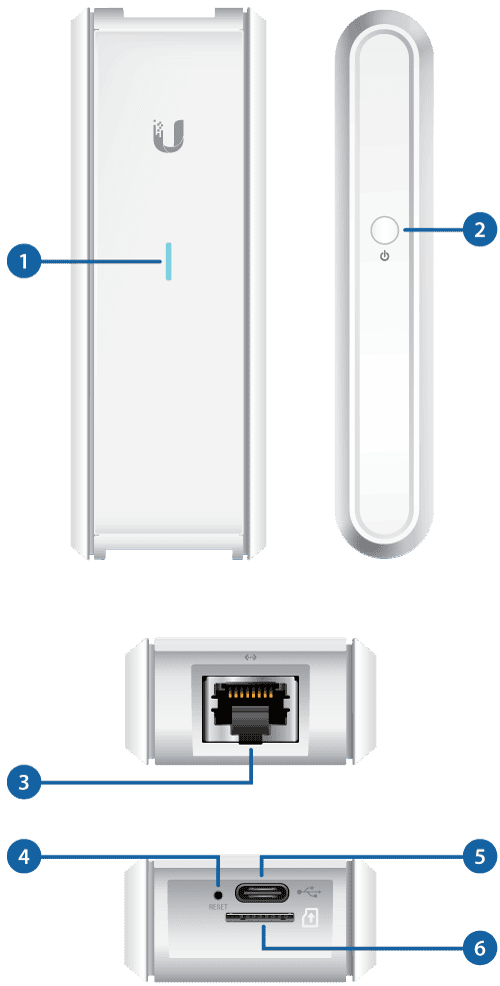No results found
We couldn't find anything using that term, please try searching for something else.
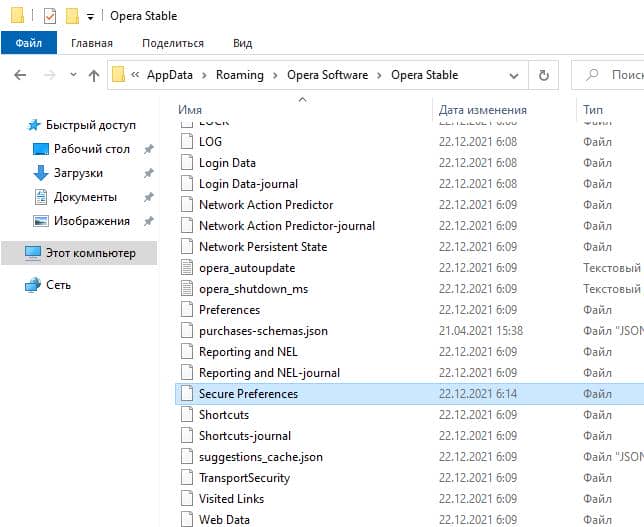
Opera GX
2024-11-22 Opera GX — как вернуть VPN Опера отличается тем, что в ней из коробки присутствует VPN — не нужно качать расширения, дополнения, просто установили бр
Opera GX — как вернуть VPN
Опера отличается тем, что в ней из коробки присутствует VPN — не нужно качать расширения, дополнения, просто установили браузер и ВПН уже есть. Но вот в Opera GX — VPN может отсутствовать. Рассмотрим способы как вернуть, также напишу универсальный способ, который будет работать всегда.
Сразу скажу, просто это может помочь: попробуйте поставить официальное расширение VPN от Оперы, может и не нужно будет править никакие файлы в браузере.
Разбираемся
Оказывается что в Opera GX по каким-то причинам отключен VPN на программном уровне. То есть его можно включить. Но этот способ в будущем может не работать.
Сперва открываем эту папку:
C:\Users\Dima\AppData\Roaming\Opera Software\Opera Stable
PS: вместо Dima указываете название своей учетной записи.
Находим в этой папке файл Secure Preferences:
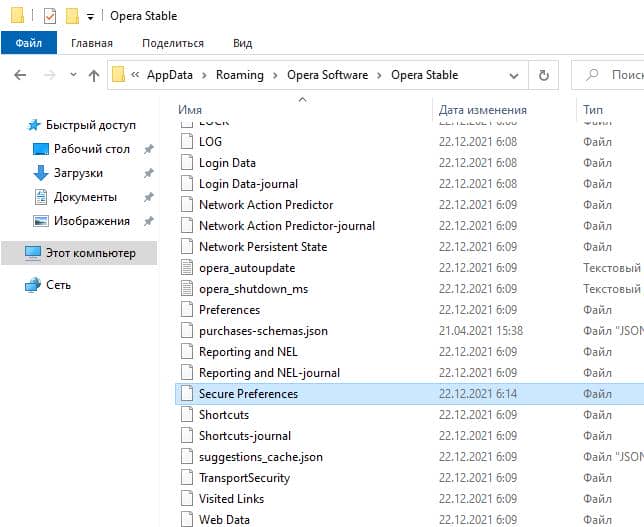
Открываем в блокноте или WordPad (второй вариант мне нравится больше). Перед открытием можно сделать резервную копию файла на всякий случай. В открытом документе крутим в самый низ. Теперь самое главное — у разных пользователей могут значения отличаться. В самом конце документа будет строчка, которая содержит пункты blacklisted_locations и last_established_location, так вот, в этих пунктах нужно установить страну НЕ Россия. Итак, если вы видите:
"blacklisted_locations":["cn","ru"]
То это нужно заменить на:
"blacklisted_locations":["cn"]
Также если видите:
"last_established_location":"RU"}
То меняем на:
"last_established_location":"CN"}
RU — это Россия, для которого VPN Опера отключила. А CN — это Китай. Заменяем страну и ВПН теперь будет отключен для Китая, а так как вы (скорее всего) в России — у вас ВПН будет работать.
После всех изменений можно поставить атрибут только для чтения, чтобы эти настройки уже не изменились (разве что при обновлении браузера они могут сброситься). Правой кнопкой по файлу Secure Preferences > Свойства:
РЕКЛАМА
Ставим галку только для чтения и нажимаем ОК:
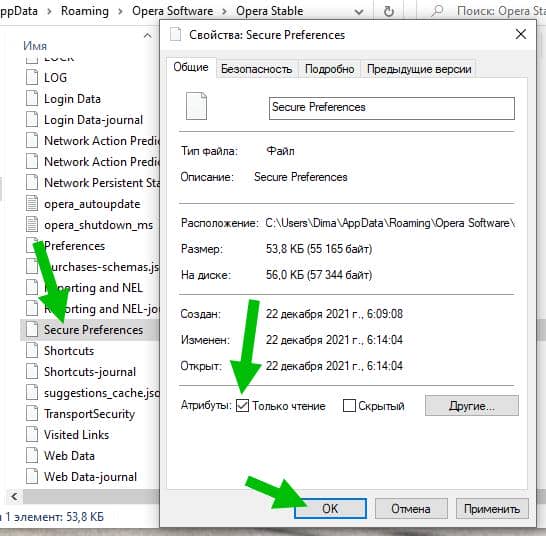
РЕКЛАМА
Все, после этого изменения меняться не будут и VPN должен работать всегда.
Установка расширения Opera Free VPN
Можно также просто поставить расширение Opera Free VPN с официальной страницы Оперы:
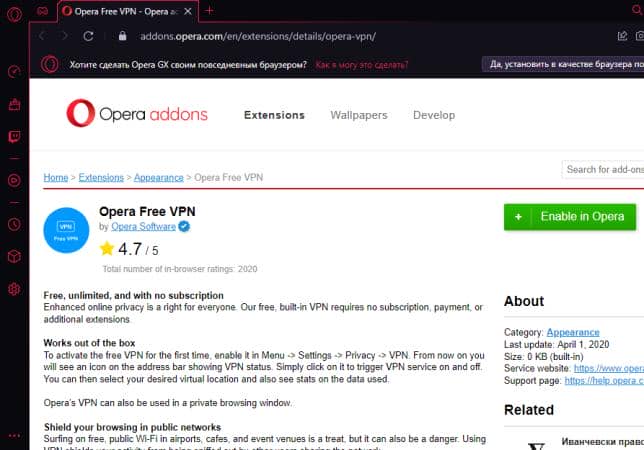
Это расширение даже качать не нужно, просто нажали Enable и VPN сразу включится (будет написано Enabled):
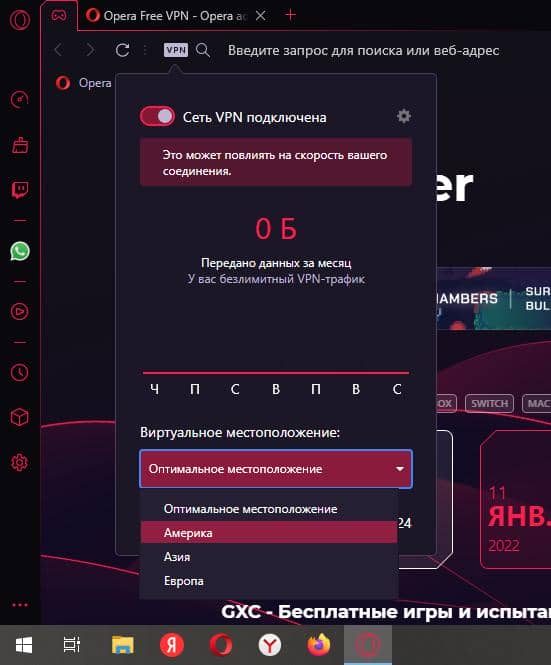
РЕКЛАМА
Расширение Browsec
Ну и конечно можно использовать расширение Browsec для Оперы, которое является универсальным. Если при попытке включить Browsec пишет Fix it — значит нужно встроенный ВПН в опере отключить или другое расширение, которое влияет на сетевые настройки.
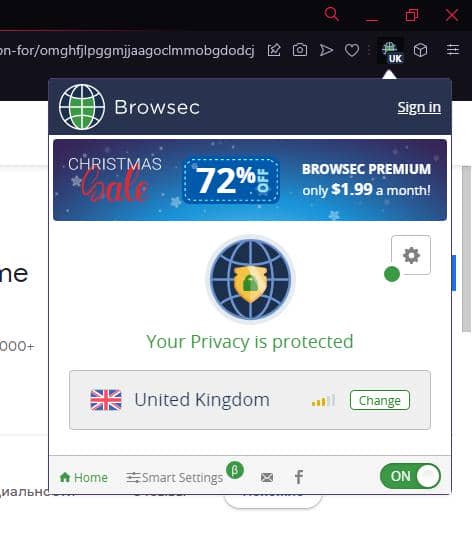
РЕКЛАМА
Надеюсь данная информация оказалась полезной. Удачи и добра, до новых встреч друзья!
На главную!
22.12.2021